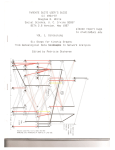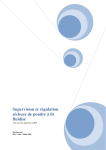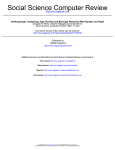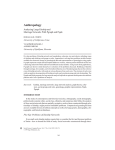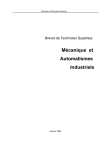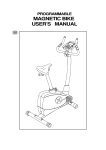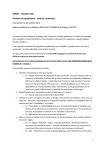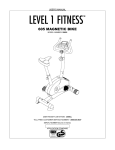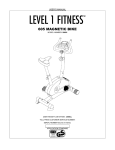Download MODE D`EMPLOI
Transcript
Isabelle DAILLANT – Groupe TIME Mars 2005 « Matrimonial Ring Stuctures » pas à pas « Matrimonial Ring Structures » pas à pas Mode d’emploi de PAJEK avec les outils fournis par le groupe TIME1 pour l’analyse des réseaux matrimoniaux Isabelle DAILLANT2 Mars 2005 Complément à l’article HAMBERGER, Klaus, Michael HOUSEMAN, Isabelle DAILLANT, Douglas WHITE et Laurent BARRY 2004 « Matrimonial Ring Structures », Mathématiques et sciences humaines/Mathematics and Social Sciences, 168 (Les réseaux sociaux, Alain Degenne éd.) : 83-119. http://eclectic.ss.uci.edu/~drwhite/pub/MatrimonialRingStructure.pdf et aux outils mis en lignes par les auteurs à l’adresse http://eclectic.ss.uci.edu/download/MarriageNetTools.htm (http://eclectic.ss.uci.edu/download/PajekMatrimonialCensus.zip) Contenu RESEAUX DE 1er ORDRE Création du document de base à partir d’un fichier EXCEL (GEN2PAJEK + Macro M1) Obtenir le nombre de chaînes (= d’» anneaux ») de chaque type Obtenir le nombre de mariages impliqués dans chaque type d’anneau Mode d’emploi abrégé (commandes seules) Pour visualiser un réseau de 1er ordre ordonné par génération Patricomponents et Matricomponents (Macro M5) 2 2 4 5 6 7 7 RESEAUX DE 2e ORDRE Création de réseaux de 2e ordre 1re étape – Création d’un réseau « 2 Mode » (macro M2) 2nde étape – Réduction du réseau « 2 Mode » à un nouveau réseau « 1 Mode » (macro M3) Mode d’emploi abrégé (commandes seules) Nombre de mariages par type à partir des résultats des macros M3a ou M3b Présentation en matrices 8 9 9 10 12 13 14 ANNEXE Conversion de fichier GEDCOM en fichier EXCEL au format utile pour GEN2PAJEK 17 1 2 Traitement informatique des matériaux ethnographiques. Équipe de recherche en ethnologie amérindienne (CNRS-EREA, Paris). 1 Isabelle DAILLANT – Groupe TIME Mars 2005 « Matrimonial Ring Stuctures » pas à pas Réseaux de 1er Ordre A partir des données généalogiques présentées dans un tableau EXCEL en 6 colonnes : N° de la personne 12 18 20 20 Nom Sexe (H/F ou M/F) Pierre Rose Jean Jean H F H H N° du père N° de la mère 3 0 12 12 N° du conjoint 11 0 18 18 18 12 42 43 - Les colonnes doivent être présentées dans cet ordre. - Si une personne s’est mariée plusieurs fois, lui faire autant de lignes que de conjoints. - Aucune case ne doit être vide. Si des données ne sont pas connues, mettre un « 0 ». Ces données se trouvent dans un fichier .XLS, par ex. « Ragusa.XLS ». Convertir ce tableau dans un format lisible par PAJEK - Ouvrir le programme GEN2PAJEK (http://eclectic.ss.uci.edu/download/gen2pajek.exe) - Cliquer sur « Input File » pour sélectionner le document source (Ragusa.XLS) - Indiquer dans « Output File » le nom à donner au fichier converti (Ragusa brut.NET) - (Si le tableau XL comporte des lignes titre, indiquer leur nombre en bas à gauche du cadre.) - Cliquer sur « Create Pajek File ». - Lorsque « Finished » s’affiche, quitter le programme. Le fichier ainsi créé est lisible par PAJEK, mais n’est pas encore présenté de façon adéquate. Sa mise en forme se fait dans PAJEK. - Ouvrir le programme PAJEK 1.02 (http://vlado.fmf.uni-lj.si/pub/networks/pajek/pajek102.exe) - Ligne « Network » : ouvrir le document « Ragusa brut.NET » en cliquant, à gauche de cette ligne, sur le bouton « Ouvrir » (bouton de gauche). - Menu « Macros » Commande « Play » : ouvre une fenêtre permettant de sélectionner une macro. - Choisir puis ouvrir la macro « M1 - Prepare Basic Network (1 Edge Value).MCR » - Enregistrer le résultat (c.-à-d. l’élément qui s’affiche automatiquement dans la ligne « Network ») : Cliquer, à gauche de cette ligne, sur le bouton « Enregister » (bouton du milieu). Choisir un nom (« Ragusa1.NET ») et enregistrer. - Quitter PAJEK. Ce nouveau document peut désormais faire l’objet d’un traitement généalogique. La macro « M1 - Prepare Basic Network (1 Edge Value).MCR » a, entre autre, placé une ligne de germanité (un edge, c.-à-d. une ligne non orientée) entre toutes les personnes ayant au moins un parent en commun. Toutes les lignes de germanité ont la même valeur (cf. le « 1 Edge Value » de la macro). Autrement dit, cette macro crée un réseau où les demi-germains ne sont pas distingués des vrais germains. Il ne s’agit pas d’une contrainte du programme PAJEK, mais d’un choix concernant les résultats que l’on souhaite obtenir (et donc dans la construction du réseau qui les produira). 2 Isabelle DAILLANT – Groupe TIME Mars 2005 « Matrimonial Ring Stuctures » pas à pas Une première série d’opérations peut être faite sur ce réseau de base (le « Basic Network »). En particulier, le recensement du nombre de chaînes (« consanguines » et de renchaînements) présentes dans le réseau, et du nombre de mariages impliqués dans chaque type de chaîne. Attention : - Dans les mariages « consanguins » - Dans les renchaînements (à deux groupes) 1 chaîne = 1 mariage 1 chaîne = 2 mariages Par ailleurs : - Dans les mariages « consanguins », un mariage peut être intégré dans plusieurs types de chaînes (l’épouse peut être une FZD et une MBD), mais dans un type donné (par ex. FZD) un mariage ne peut participer que d’une seule chaîne (sauf codage de paternités ou maternités multiples dans le corpus, ego n’a qu’un père et sa femme n’est la fille que de l’une des soeurs de son père : il n’y a pas d’autre chemin qui, passant par d’autres personnes, la désignerait aussi comme une FZD). Dans chaque type, le nombre de mariages impliqués est donc égal au nombre de chaînes (s’il y a 10 chaînes FZD dans le réseau, celui-ci comporte 10 mariages avec une FZD). 10 chaînes = 10 mariages - Dans les renchaînements en revanche, le nombre ne mariages impliqués n’est pas nécessairement le double du nombre de chaînes. Si 2 frères épousent 2 soeurs, la chaîne « 2 frères épousent 2 soeurs » se trouve 1 fois dans le réseau, et elle implique 2 mariages. Mais si 4 frères (A, B, C et D) épousent 4 soeurs, la chaîne « 2 frères épousent 2 soeurs » se trouve 6 fois dans le réseau (passant par les mariages des frères A et B, A et C, A et D, B et C, B et D, et C et D). Et l’ensemble de ces 6 chaînes n’implique pas 12 mariages en tout, mais seulement 4. Alors que si 6 paires indépendantes de frères épousaient 6 paires indépendantes de soeurs, on aurait aussi 6 chaînes, mais 12 mariages. Avec un nombre de chaînes donné, le nombre de mariages impliqués peut donc varier énormément en fonction du degré d’indépendance des chaînes. Le nombre de mariages est imprévisible, mais correspond au maximum au double du nombre de chaînes (si ce nombre est atteint, le degré d’indépendance des chaînes – de même type – est maximal, c.-à-d. que leur indépendance est totale ; ce degré d’indépendance peut être calculé par la formule « Nombre de mariages/(Nombre de chaînes x 2) », cet indice atteignant un maximum de 1). 10 chaînes = au maximum 20 mariages Une fois que l’on a le nombre de chaînes, pour les mariages « consanguins », on connaît donc aussi le nombre de mariages, tandis qu’obtenir ce nombre pour les renchaînements exigera une opération supplémentaire. 3 Isabelle DAILLANT – Groupe TIME Mars 2005 « Matrimonial Ring Stuctures » pas à pas Obtenir le nombre de chaînes (= d’» anneaux ») de chaque type 1. Ouverture des documents - Ouvrir PAJEK - Ligne Network, bouton « Ouvrir » (à gauche) : ouvrir le réseau (« Ragusa1.NET »). - Menu File / Pajek Project File / Read Choisir entre - « Rings 1 » (les 239 anneaux « consanguins ») - « Rings 2 » (les 145 anneaux de renchaînement) - « Rings 3 » (= 1+2 ensemble, soit 384 anneaux) 2. Sélectionner des éléments - Ligne Network : sélectionner le 1er élément (« Ragusa1.NET »). - Menu Nets / Second Network (définit l’élément affiché dans la ligne « Network » comme « 2nd Network ») - Ligne Network : sélectionner le 4e élément (le 1er type d’anneau de la liste) - Menu Nets / First Network (définit l’élément affiché dans la ligne « Network » comme « 1st Network ») - Menu Nets / Fragment (1 in 2) / Options Affiche un cadre avec 8 options. - Cocher les options 3, 5, (6)* et 7 (sur l’option 6, cf. infra). (Refermer ou non le cadre d’options n’a pas d’importance.) 3. L’opération - Menu Nets / Fragment (1 in 2) / Find (équivalent clavier : Ctrl+F) (Cherche le nombre d’occurrences du « 1st Network », donc du 1er anneau, dans le « 2nd Network », donc dans le réseau d’ensemble.) - Menu Macro / Repeat Last Command (équivalent clavier : F10) Affiche un cadre de 10 options. - Cocher la 7e : « Fix (Second) Network », puis cliquer sur « Repeat Last Command » Affiche un cadre demandant le nombre de répétitions souhaitées - En demander 238 pour les anneaux « consanguins » 144 pour les renchaînements 383 pour les deux séries ensemble Puis cliquer « OK » 4. Afficher et enregistrer les résultats Afficher Ligne Vector : cliquer (à gauche) sur le bouton de droite (« Edit ») Enregistrer Ligne Vector : cliquer (à gauche) sur le bouton du milieu (« Save ») et enregister en » .TXT » (et non en « .VEC », l’option par défaut) (par ex. : « Ragusa1 Chaînes Rench.TXT ») Ce Document peut être lu par EXCEL, et donc être importé dans un tableau EXCEL. N.B. « Vecteur » affiche une liste indiquant le nombre d’anneaux de chaque type. Pour obtenir des détails sur un type d’anneau (la réponse à la question : « C’est qui ? ») : - Ligne « Hierarchy » : choisir l’élément correspondant au type souhaité (Type 1 : élément 1) - A gauche, le bouton « Edit » affiche un cadre où le nombre d’anneaux est précédé d’un « + » - Cliquer sur ce « + » affiche (dans le même cadre) la liste numérotée de ces anneaux. - Double-cliquer sur un élément de cette liste (sur le n° d’un anneau) en affiche le détail. Attention : les personnes sont indiquées par n° croissant, et pas en fonction de leur place dans la chaîne. * Pour pouvoir visualiser les résultats : ne pas cocher l’option 6 de « Fragment 1 in 2 » (étape 2). Choisir, dans la ligne « Network », l’élément correspondant au type à visualiser (Type 1 : ligne se terminant par « ... like 4 in 1 », Type 2 : ligne se terminant par « ... like 5 in 1 » etc.), puis dans Menu Draw : Draw (Ctrl+G). 4 Isabelle DAILLANT – Groupe TIME Mars 2005 « Matrimonial Ring Stuctures » pas à pas Obtenir le nombre de mariages impliqués dans chaque type d’anneau Si ce sont les anneaux consanguins qui ont été recherchés, le nombre de mariages est identique (cf. supra). Dans les deux autres cas (Renchaînements ou « Consanguins » + Renchaînements), obtenir le nombre de mariages exige une opération supplémentaire. Cette Opération doit suivre la précédente, elle utilise des éléments qui viennent d’être créés. 1. Sélectionner des éléments - Ligne Network : sélectionner le 3e élément (« Marriage.NET »). - Menu Nets / First Network (définit l’élément affiché dans la ligne « Network » comme « 1st Network ») - Ligne Network : sélectionner le 1er élément de la dernière série d’éléments, c.-à-d. : - Ligne 149 si on traite les renchaînements seuls ou - Ligne 388 si on traite les mariages « consanguins » + les renchaînements (dans les 2 cas, le nom de cet élément se termine par « like 4 in 1 ») - Menu Nets / Second Network (définit l’élément affiché dans la ligne « Network » comme « 2nd Network ») N.B. : Définir d’abord le « 1st Network » puis le « 2nd Network » ou le contraire est indifférent. - Facultatif : Menu Nets / Fragment (1 in 2) / Options Affiche un cadre avec 8 options. - Vérifier que les options 3, 5, (6) et 7 sont toujours cochées. (étape facultative : si les options n’ont pas été modifiées, elles n’ont pas bougé) 2. L’opération - Menu Nets / Fragment (1 in 2) / Find (équivalent clavier : Ctrl+F) (Cherche le nombre d’occurrences du « 1st Network », donc de mariages, dans le « 2nd Network », qui est un extrait du réseau d’ensemble, créé par Pajek, où figurent toutes les chaînes composant un anneau de Type 1) - Menu Macro / Repeat Last Command (équivalent clavier : F10) Affiche un cadre de 10 options. - Cocher la 1re : « Fix (First) Network » (et décocher l’option « Fix (Second) Network » utilisée antérieurement), puis cliquer sur « Repeat Last Command » Affiche un cadre demandant le nombre de répétitions souhaitées - Confirmer : 144 pour les renchaînements 383 pour les deux séries ensemble Puis cliquer « OK » 3. Afficher et enregistrer les résultats Afficher Ligne Vector : cliquer (à gauche) sur le bouton de droite (« Edit ») Enregistrer Ligne Vector : cliquer (à gauche) sur le bouton du milieu (« Save ») et enregister en » .TXT » (et non en « .VEC », l’option par défaut) (par ex. : « Ragusa1 Mar Rench.TXT ») Ce Document peut être lu par EXCEL, et donc être importé dans un tableau EXCEL. 5 Isabelle DAILLANT – Groupe TIME Mars 2005 « Matrimonial Ring Stuctures » pas à pas Mode d’emploi abrégé (commandes seules) Obtenir le nombre de chaînes (= d’» anneaux ») de chaque type 1. Ouverture des documents - Ouvrir PAJEK - Ligne Network, bouton « Ouvrir » : ouvrir le réseau (« Ragusa1.NET »). - Menu File / Pajek Project File / Read Choisir entre - « Rings 1 » (les 239 anneaux « consanguins ») - « Rings 2 » (les 145 anneaux de renchaînement) - « Rings 3 » (= 1+2 ensemble, soit 384 anneaux) 2. Sélectionner des éléments - Ligne Network : sélectionner le 1er élément (« Ragusa1.NET »). - Menu Nets / Second Network - Ligne Network : sélectionner le 4e élément (le 1er type d’anneau de la liste) - Menu Nets / First Network - Menu Nets / Fragment (1 in 2) / Options Affiche un cadre avec 8 options. - Cocher les options 3, 5, (6) et 7. 3. L’opération - Menu Nets / Fragment (1 in 2) / Find (équivalent clavier : Ctrl+F) - Menu Macro / Repeat Last Command (équivalent clavier : F10) - Cocher la 7e option « Fix (Second) Network », puis cliquer sur « Repeat Last Command ». - Nombre de répétitions souhaitées : 238 pour les anneaux « consanguins » 144 pour les renchaînements 383 pour les deux séries ensemble. Puis cliquer « OK ». 4. Afficher et enregistrer les résultats Afficher Ligne Vector, bouton de droite « Edit ». Enregistrer Ligne Vector, bouton du milieu « Save » : enregister en » .TXT ». Obtenir le nombre de mariages impliqués dans chaque type d’anneau 1. Sélectionner des éléments - Ligne Network : sélectionner le 3e élément (« Marriage.NET »). - Menu Nets / First Network - Ligne Network : sélectionner le 1er élément de la dernière série de lignes, c.-à-d. : - Ligne 149 si on traite les renchaînements seuls ou - Ligne 388 si on traite les mariages « consanguins » + les renchaînements (dans les 2 cas, le nom de cet élément se termine par « like 4 in 1 ») - Menu Nets / Second Network 2. L’opération - Menu Nets / Fragment (1 in 2) / Find (équivalent clavier : Ctrl+F) - Menu Macro / Repeat Last Command (équivalent clavier : F10) - Cocher la 1re option « Fix (First) Network » (et décocher l’option « Fix (Second) Network » utilisée antérieurement), puis cliquer sur « Repeat Last Command ». - Nombre de répétitions souhaitées: 144 pour les renchaînements 383 pour les deux séries ensemble. Puis cliquer « OK ». 3. Afficher et enregistrer les résultats Afficher Ligne Vector, bouton de droite « Edit ». Enregistrer Ligne Vector, bouton du milieu « Save » : enregister en » .TXT ». 6 Isabelle DAILLANT – Groupe TIME Mars 2005 « Matrimonial Ring Stuctures » pas à pas Pour visualiser un réseau de 1er Ordre ordonné par génération - Ouvrir PAJEK - Ligne « Network », bouton « Ouvrir » : Ouvrir un réseau de 1er ordre (« Ragusa1.NET ») - Menu « Net » / Transform / Remove / Lines with value / lower than : 2 - Make new network ? Yes - Menu « Net » / Partition / Depth / Genealogical - Ligne « Network » : activer de nouveau le réseau de 1er ordre initial (« Ragusa1.NET ») - Menu « Draw » / Draw-Partition (Ctrl+P) Dans la fenêtre graphique : - Menu « Layers » / in y direction - Eventuellement : Menu « Layers » / optimize layers in x direction / complete (Attention, cette dernière commande est très lourde – et longue – sur les réseaux importants.) Patricomponents et Matricomponents (Macro « M5 » sur réseaux de 1er ordre) - Ligne « Network » : Ouvrir (ou activer) un réseau de 1er ordre (« Ragusa1.NET ») - Menu « Macro » / Play (Ctrl+M) Choisir (et Ouvrir) : M5a - Patricomponents.MCR ou M5b - Matricomponents.MCR Pour visualiser le résultat - Menu « Draw » / Draw-Partition-Vector (Ctrl+Q) Chaque point représente, selon la variante choisie, un homme apical et l’ensemble de ses descendants en ligne masculine, ou une femme apicale et l’ensemble de ses descendants en ligne féminine. La valeur des lignes reliant les points représente le nombre de mariages entre les Patri- ou Matricomponents figurés par les points. Après avoir fait tourner l’une des macros « M5 », pour faire tourner l’autre penser à retourner - Ligne « Network » : sur le réseau de 1er ordre initial (« Ragusa1.net »). 7 Isabelle DAILLANT – Groupe TIME Mars 2005 « Matrimonial Ring Stuctures » pas à pas Réseaux de 2e Ordre Dans les réseaux de 2e ordre utilisés ici, les éléments de base ne sont plus les individus, mais des ensembles de mariages correspondant à un type d’anneau (de chaîne). Dans le cas des mariages « consanguins », tous les mariages avec un certain type de parent (par ex., tous les mariages FZD) sont ainsi regroupés en un ensemble, et cet ensemble constitue l’un des éléments du réseau de 2e ordre. Dans le cas des renchaînements, les deux mariages impliqués dans un anneau feront partie de cet ensemble. Certains mariages s’inscrivent dans plusieurs types d’anneaux. Par exemple, l’épouse peut être à la fois FZD et MBD. Ce mariage se trouve donc dans l’intersection entre l’ensemble des mariages FZD et l’ensemble des mariages MBD. FZD 25 5 MBD 20 Exemple : 30 mariages FZD (dont 5 sont aussi MBD) et 25 mariages MBD (dont 5 sont aussi FZD) = 50 mariages en tout Les types de mariage (les anneaux) étant très nombreux, et leurs intersections multiples, ce type de représentation graphique deviendrait très vite totalement illisible. Aussi l’intersection est-elle représentée par une ligne liant les deux ensembles de mariages concernés. Cette ligne a pour valeur le nombre de mariages figurant dans l’intersection. Et chaque ensemble (chaque « point ») a pour valeur le nombre de mariages qu’il contient. FZD 30 5 MBD 25 Exemple : 30 mariages FZD (dont 5 sont aussi MBD) et 25 mariages MBD (dont 5 sont aussi FZD) => valeur « 5 » de la ligne entre les 2 points et 50 mariages en tout Des réseaux de 2e ordre peuvent être produits - pour les mariages « consanguins », - pour les renchaînements, ou - pour les deux ensemble. Les trois sont possibles, mais doivent être produits séparément. 8 Isabelle DAILLANT – Groupe TIME Mars 2005 « Matrimonial Ring Stuctures » pas à pas Création de réseaux de 2e ordre 1re étape (Emploi de la 2e macro, « M2 ») - Ouvrir PAJEK - Menu « Macro » / Play / Choisir et Ouvrir l’une des 3 macros « M2 » : - « M2 - Census Graph 2-mode (239).MCR » pour les mariages « consanguins » - « M2 - Census Graph 2-mode (145).MCR » pour les renchaînements - « M2 - Census Graph 2-mode (384).MCR » pour les 2 ensemble La macro affiche alors successivement deux cadres dans lesquels il faut ouvrir : 1) D’abord le réseau de 1er ordre à traiter (par ex. « Ragusa1.NET ») 2) Puis la liste d’anneaux choisie : - « Rings 1 » (les 239 anneaux « consanguins ») - « Rings 2 » (les 145 anneaux de renchaînement) - « Rings 3 » (= 1+2 ensemble, soit 384 anneaux) ATTENTION : La liste d’anneaux indiquée à ce moment de la procédure doit impérativement coïncider avec le choix effectué en ouvrant la macro M2. Si on a choisi : - « M2 - Census Graph 2-mode (239).MCR » ouvrir « Rings 1 (239) » - « M2 - Census Graph 2-mode (145).MCR » ouvrir « Rings 2 (145) » - « M2 - Census Graph 2-mode (384).MCR » ouvrir « Rings 3 (1+2) (384) » Par ailleurs, la macro affiche successivement les deux cadres, mais sans afficher de message précisant l’élément qu’il convient d’ouvrir dans chacun d’eux (d’abord le corpus, puis la liste d’anneaux). Il importe donc de se souvenir soi-même où on en est dans la procédure. A ce stade, la macro M2 a produit un réseau dit « 2 mode », c.-à-d. comprenant deux types de points de nature différente : Chaque mariage est un point, et chaque type de mariage aussi. Lorsqu’un mariage relève d’un type de mariage, une ligne lie les 2 points correspondants. Chaque mariage peut dont être lié à plusieurs types de mariages et chaque type de mariage est lié à autant de mariages que le réseau en comporte de ce type. Autrement dit, ce réseau est totalement illisible. Pour produire des résultats lisibles, il devra encore être réduit. Cependant, comme il peut être réduit de plusieurs façons, enregistrer les résultats de cette étape intermédiaire permettra de gagner du temps dans des étapes ultérieures. De plus, cela permet de donner des noms reconnaissables aux éléments qui seront utiles pour la suite. Enregistrer les résultats : Il s’agit d’enregistrer le dernier élément produit par PAJEK dans chacune des 3 lignes suivantes : « Network » (N), « Partition » (Par) et « Vector » (V). Selon que l’on a fait tourner les mariages « consanguins », les renchaînements ou les 2 ensemble, le nombre de types traités, et donc d’éléments produits, est différent. L’élément à enregistrer est toujours le dernier, qui est automatiquement affiché : Ligne « Network » Ligne « Partition » Ligne « Vector » « Consanguins » (239) N 1212 Par 504 V 21 Renchaînements (145) N 742 Par 316 V 21 Les 2 ensemble (384) N 1937 Par 794 V 21 9 Isabelle DAILLANT – Groupe TIME Mars 2005 « Matrimonial Ring Stuctures » pas à pas Créer un dossier. (Par ex., si on a recherché les renchaînements : « Ragusa 2 Mode Rench (145) »). Y enregistrer les 3 éléments (à gauche de la ligne : bouton du milieu « Save ») en acceptant les extensions par défaut que propose PAJEK. Le même nom, avec une extension différente, peut donc être donné aux 3 éléments que l’on enregistre. Par ex. : - N 742 deviendra « Ragusa 2 Mode Rench (145).NET » - Par 316 deviendra « Ragusa 2 Mode Rench (145).CLU » (« CLU » pour Cluster) - V 21 deviendra « Ragusa 2 Mode Rench (145).VEC » Cet enregistrement n’est pas obligatoire, mais, s’il a été fait : - Fermer Pajek. 2nde étape (Emploi de la 3e macro, « M3 ») - Rouvrir Pajek. - Ligne Network, ouvrir le document « .NET » qui vient d’être enregistré en cliquant à gauche de cette ligne sur le bouton « ouvrir » (à gauche) - Ligne Partition, ouvrir le document « .CLU » qui vient d’être enregistré (idem) - Ligne Vector, ouvrir le document « .VEC » qui vient d’être enregistré (idem) Ce réseau « 2 Mode » doit maintenant être réduit. Il peut l’être de 3 façons (qui correspondent aux 3 variantes de la macro « M3 ») a) Soit tous les types de mariages (tous les points) sont représentés et ont le même statut. Graphiquement : ils auront tous la même couleur (mais varieront en taille selon le nombre de mariages qu’ils représentent, ou qu’ils contiennent). Pour cela : - Menu Macro / Play / « M3a - Census Graph 1-mode.MCR » Pour visualiser le résultat: - Menu Draw / Draw (équivalent clavier : Ctrl+G) (Pour la mise en forme du graphique, manipuler les options de présentation.) b) Soit tous les types de mariages sont représentés mais n’ont pas le même statut. Graphiquement : on leur donne des couleurs différentes selon un critère appliqué à l’aide d’une « partition » (par ex. : types de mariages avec des parents croisés d’une couleur, types de mariages avec des parents parallèles d’une autre couleur). Pour cela : - Menu Macro / Play / « M3b - Partitioned Census Graph 1-mode.MCR » La macro demande qu’on lui indique une partition à utiliser. - Choisir une partition (= un critère de tri des types de mariage) ATTENTION à choisir une partition correspondant au réseau traité. Si on est dans les renchaînements : une partition faisant un tri entre les types de renchaînements. Si on est dans les mariages « consanguins » : une partition faisant un tri entre les différents types de mariages « consanguins » (idem, si on traite les 2 ensemble). Pour visualiser le résultat: - Menu Draw / Draw-Partition-Vector (équivalent clavier : Ctrl+Q) (Pour la mise en forme du graphique, manipuler les options de présentation.) 10 Isabelle DAILLANT – Groupe TIME Mars 2005 « Matrimonial Ring Stuctures » pas à pas c) Soit, au lieu de représenter tous les types de mariages par un point différent, on regroupe en un seul grand point tous ceux qui ont la même couleur dans le cas précédent. On aura alors le même nombre de points que de couleurs, toujours en fonction d’un critère appliqué à l’aide d’une partition (par ex. : ensemble des mariages entre parents croisés = 1 seul point d’1 couleur, ensemble des mariages entre parents parallèles = 1 seul point d’1 autre couleur). Pour cela : - Menu Macro / Play / « M3c - Aggregate Census Graph 1-mode.MCR » La macro demande qu’on lui indique une partition à utiliser. - Choisir une partition (= un critère de tri des types de mariage) s’appliquant au type de réseau traité... (cf. § précédent) Pour visualiser le résultat : - Menu Draw / Draw-Partition-Vector (équivalent clavier : Ctrl+Q) Pour la mise en forme du graphique : dans cette option-ci, les éléments (les points) sont peu nombreux, les pousser à la main. N.B. Le nom que Pajek donne ici automatiquement à chaque ensemble est celui du premier type de mariage qu’il contient, même si ce type est vide (ne contient aucun mariage réel). Par ex. : Dans une partition entre parents parallèles et croisés, le paquet (le point) rassemblant tous les mariages entre parents parallèles s’appellera « M », parce que « M » est, dans la liste des types, le premier qui soit parallèle. Que le paquet s’appelle ainsi sur le graphique n’implique aucun mariage avec la mère. Il s’appellera ainsi même si le mariage parallèle le plus proche est avec une cousine parallèle de 3e degré. De même, dans un réseau traitant à la fois les mariages « consanguins » et les renchaînements, et auquel on appliquerait la partition Mariages « consanguins » vs Renchaînements, l’ensemble des mariages entre « consanguins » s’appellera également « M ». ATTENTION La macro « M3 », dans ses différentes variantes, peut être appliquée plusieurs fois au même réseau. Par exemple pour tester plusieurs partitions, ou pour afficher tour à tour tous les types de mariages, ou seulement les grands « paquets » correspondant à une partition. MAIS elle ne peut, justement, être appliquée QUE au même réseau, à savoir celui qui est issu de la macro « M2 » : celui qui a été enregistré en 3 « morceaux » à la fin de l’étape précédente, et rouvert (toujours en 3 « morceaux) au début de celle-ci. Donc : Avant de refaire tourner la macro « M3 », prendre soin, dans les lignes « Network », « Partition » et « Vector » de resélectionner les éléments initiaux, issus de « M2 ». 11 Isabelle DAILLANT – Groupe TIME Mars 2005 « Matrimonial Ring Stuctures » pas à pas Création de réseaux de 2e ordre - Mode d’emploi abrégé 1re Étape - Création d’un réseau « 2 Mode » (macro « M2 ») - Ouvrir PAJEK - Menu Macro / Play (ou Ctrl+M)/ Choisir (et Ouvrir) l’une des 3 macros « M2 » : - « M2 - Census Graph 2-mode (239).MCR » pour les mariages « consanguins » - « M2 - Census Graph 2-mode (145).MCR » pour les renchaînements - « M2 - Census Graph 2-mode (384).MCR » pour les 2 ensemble La macro affiche alors successivement deux cadres dans lesquels il faut ouvrir : 1) D’abord le réseau de 1er ordre à traiter (par ex. « Ragusa1.NET »), 2) Puis la liste d’anneaux choisie : - « Rings 1 » (les 239 anneaux « consanguins ») - « Rings 2 » (les 145 anneaux de renchaînement) - « Rings 3 » (= 1+2 ensemble, soit 384 anneaux) ATTENTION : La liste d’anneaux entrée ici doit impérativement coïncider avec la macro M2 choisie. - Créer un dossier (par ex., « Ragusa 2Mode Rench (145) »). - Y enregistrer (bouton « Save », à gauche) le dernier élément de chacune des lignes suivantes : « Network », « Partition » et « Vector », en acceptant les extensions par défaut, « .NET », « .CLU » et « .VEC » respectivement. - Fermer PAJEK. 2e Étape - Réduction du réseau « 2 Mode » à un nouveau réseau « 1 Mode » (macro « M3 ») - Ouvrir PAJEK. - Ligne Network : Ouvrir (bouton « ouvrir », à gauche) le document « .NET » qui vient d’être enregistré - Ligne Partition : Ouvrir le document « .CLU » qui vient d’être enregistré - Ligne Vector : Ouvrir le document « .VEC » qui vient d’être enregistré - Menu Macro / Play (ou Ctrl+M)/ Choisir (et Ouvrir) l’une des 3 variantes de « M3 » : a) Tous les TYPES DE MARIAGES, SANS PARTITION « M3a - Census Graph 1-mode.MCR » Pour visualiser le résultat: - Menu Draw / Draw (équivalent clavier : Ctrl+G) ou b) Tous les TYPES DE MARIAGES, AVEC UNE PARTITION « M3b - Partitioned Census Graph 1-mode.MCR » La macro demande qu’on lui indique une partition à utiliser. - Choisir une partition conforme au réseau traité (consanguins, renchaînements, ou les 2). Pour visualiser le résultat: - Menu Draw / Draw-Partition-Vector (équivalent clavier : Ctrl+Q) ou c) « PAQUETS » DE TYPES, SELON UNE PARTITION « M3c - Aggregate Census Graph 1-mode.MCR » La macro demande qu’on lui indique une partition à utiliser. - Choisir une partition conforme au réseau traité (consanguins, renchaînements, ou les 2). Pour visualiser le résultat: - Menu Draw / Draw-Partition-Vector (équivalent clavier : Ctrl+Q) ATTENTION Avant de faire tourner à nouveau la macro « M3 » (par ex. pour essayer une autre partition sur le même réseau), prendre soin À CHAQUE FOIS de resélectionner les éléments initiaux (issus de « M2 ») dans les lignes « Network », « Partition » et « Vector ». 12 Isabelle DAILLANT – Groupe TIME Mars 2005 « Matrimonial Ring Stuctures » pas à pas Nombre de mariages par type à partir des résultats des macros « M3a » ou « M3b » (plutôt que par la procédure indiquée supra à partir des réseaux de 1er ordre) Lorsque la macro « M3a » ou « M3b » vient de tourner, - Ligne « Vecteur » : * Le dernier élément – que l’on peut éditer (bouton « Edit ») ou enregistrer en « .TXT » (bouton « Save ») – indique le nombre de mariages dans les types de mariages remplis (les types de mariages dans lesquels il y a effectivement des mariages) avec une 2nde colonne indiquant le nom des types. * L’avant-dernier élément indique le nombre de mariages compris dans l’ensemble des types de mariages, y compris vide, et en une seule colonne (sans la 2nde colonne indiquant les noms des types). Cette liste est exactement la même que celle obtenue par l’autre procédure. (Bien que comprenant des cases « inutiles », la liste comprenant les types vides est à choisir si on souhaite coller les résultats dans un tableau EXCEL comprenant la liste de tous les types.) On ne peut obtenir de cette façon que le nombre de mariages intégrant chaque type, et pas le nombre de chaînes correspondant à chaque type (nombre identique dans le cas des mariages « consanguins », mais pas pour les renchaînements, ni pour les deux listes traitées ensemble, cf. supra). 13 Isabelle DAILLANT – Groupe TIME Mars 2005 « Matrimonial Ring Stuctures » pas à pas Réseaux de 2e ordre : Présentation en matrices Les réseaux de 2e ordre, où les lignes représentent les intersections entre les types (entre les points) peuvent être enregistrés comme matrices, et ce, de plusieurs façons. Valued Matrix Ces matrices, qui mettent tous les types en ligne et en colonne, présentent, dans chaque case, la valeur de l’intersection entre les deux types, donc le nombre de mariages relevant à la fois de l’un et de l’autre. Ces matrices peuvent être faites aussi bien avec les types individuels qu’avec les résultats « agrégés » de partitions, donc avec des paquets de types. 1. Matrice ne comprenant que les types remplis (non vides) Ces matrices n’ont qu’autant de lignes et de colonnes qu’il y a de types remplis (non vides) dans le corpus. Elles numérotent les types retenus de 1 à X en continu. Le numéro des types est donc circonstanciel et ne correspond plus à leur n° dans la liste d’ensemble. Plus légère pour examiner un seul corpus, cette formule ne facilite pas les comparaisons. - Dans PAJEK, ligne « Network » : sélectionner le dernier élément produit par la macro M3 (dans l’une ou l’autre de ses variantes). Bouton « Save » (à gauche) : choisir le format « Valued Matrix » (.MAT), nommer et enregistrer. - Ouvrir le BLOC-NOTE (sans fermer PAJEK). A partir du BLOC-NOTE : Ouvrir le document .MAT qui vient d’être créé et faire un « Enregistrer sous » en .TXT. - Ouvrir ce .TXT dans EXCEL, avec séparateur « espace ». Mise en forme : Dans la colonne C (vide) fusionner éventuellement le n° des types (Colonne A) et leur description (Colonne B) avec un espace entre les deux. Formule =concatener(A2;» »;B2) dans la 1re case. Coller cette formule pour tous les types. Copier l’ensemble des formules et, au même emplacement via « Collage spécial : Valeurs ». Copier el coller deux fois cette liste de types numérotés (Colonne C) plus bas dans le document : - Colonne A, comme 1re colonne de la matrice. - Ligne **, comme 1re ligne de la matrice (via « Collage spécial : Transposé »). OU : Ajouter une colonne à gauche de la matrice et une ligne dessus et coller dans 2 colonnes et lignes séparées les n° des types et leur description. Remplacer : « .000 » par rien (Remplacer tout). Enlever les « # » de la même façon. Marquer éventuellement la diagonale en noircissant (grisant) les cases (fait une fois, ce grisage pourra être transposé à d’autres matrices avec un « Collage spécial : Format »). Dans cette matrice, la somme des intersections (le total d’une ligne ou d’ou colonne) ne signifierait pas grand chose. Le total « utile » est le nombre total de mariages correspondant à ce type (ou à ce paquet de types, si on est parti du résultat de la macro M3c). Ce nombre ne figure pas dans la matrice, mais peut y être introduit en y ajoutant une ligne et une colonne. Pour cela : - Retourner dans PAJEK. Ligne « Vector » : afficher le dernier élément (affiché automatiquement à l’issue de la macro M3) et l’enregistrer en .TXT. - Ouvrir ce .TXT en EXCEL, et en coller 2 fois le contenu dans la matrice : par un collage standard pour la colonne, par un collage transposé pour la ligne. 14 Isabelle DAILLANT – Groupe TIME Mars 2005 « Matrimonial Ring Stuctures » pas à pas 2. Matrice comprenant tous les types Beaucoup plus grande, mais permettant 1) d’apercevoir plus facilement les différences entre corpus, 2) d’avoir les types numérotés avec leur n° habituel. Faire exactement la même chose que pour la matrice précédente, mais en sélectionnant l’avant dernier élément au lieu du dernier dans les lignes « Network » (pour la matrice elle même), puis « Vector » (pour le nombre total de mariages de chaque type à ajouter à la matrice). N.B. : Dans une matrice construite ainsi, les lignes et les colonnes des types vides (total des mariages obtenu dans « Vector » = 0) peuvent ensuite être supprimées par des tris. Ne sont plus alors représentés que les types remplis, mais cette fois avec leur numéro habituel. Si la matrice fait l’objet de tris, garder (ou ajouter) une ligne et une colonne avec juste les numéros des types. N.B. 2 : Les lignes vides peuvent aussi être masquées ou écartées, sans être supprimées, par les commandes de filtres et de tri. - Sélectionner la colonne des totaux (celle importée de « Vector »). Menu Données/Filtrer/Filtre automatique Cette commande place une flèche de menu déroulant en haut de la colonne (donc plus facile à manier si on a supprimé la liste des « Vertices » – des types représentés dans la matrice – en haut de la feuille). Y sélectionner l’option « personnalisé » et filtrer tout ce qui « est supérieur à » « 0 ». Attention : pour cela, entrer un nombre quelconque, différent de 0, dans la case vide située à l’intersection du total des lignes et du total des colonnes (sinon, la ligne des totaux disparaît au filtrage). Le filtrage ne permettant pas de masquer les colonnes vides, une opération de tri est nécessaire pour afficher correctement la matrice des types « non vides » : - Faire une ligne avec les numéros des types si elle n’existe pas déjà. - Trier les données en fonction de la ligne des totaux par tri décroissant. - Sélectionner les colonnes où le total est supérieur à 0 (les colonnes des types non vides). - Faire un tri croissant en fonction de la ligne des n° de types. Binary Matrix Dans la ligne « Network », le bouton « Enregistrer » permet aussi d’enregistrer la matrice dans un format de matrice binaire qui indiquera simplement par des 0 et des 1 si une intersection entre 2 types est vide ou non. La procédure est, pour le reste, la même que supra. Mais, quitte à avoir une matrice non chiffrée, un troisième type de matrice est alors plus intéressant. Export Matrix to EPS Cette formule donne des matrices graphiques où les cases ont des couleurs différentes selon la valeur de leur contenu (le nombre lui-même n’apparaissant pas dans la matrice). Menu « File »/Network/Export matrix to EPS/Original La matrice en format .eps qui résulte de cet enregistrement est lisible en GhostView/GhostScript, un programme téléchargeable gratuitement (http://www.cs.wisc.edu./~ghost/). 15 Isabelle DAILLANT – Groupe TIME Mars 2005 « Matrimonial Ring Stuctures » pas à pas Dans les cas où il y a de très grandes disparités dans les valeurs, il est possible d’adapter l’échelle chromatique et de créer sa propre échelle de couleurs. Pour cela, l’enregistrer avec Menu « File »/Network/Export matrix to EPS/Using permutation. Inconvénients : Une seule page est visible. Il faut donc demander une très grande page et un fort zoom négatif pour pouvoir voir toute la matrice si elle comporte tous les types d’une liste. Dans GhostView Menu « Media »/User Defined Demander une page de 3000 puis encore 3000 pour les mariages consanguins. Toute la matrice est alors visible, mais les noms des types sont totalement illisibles. Les matrices issues de partitions agrégées (de la Macro « M3c ») restent bien sûr beaucoup plus lisibles. 16 Isabelle DAILLANT – Groupe TIME Mars 2005 « Matrimonial Ring Stuctures » pas à pas Annexe : GEDCOM TO EXCEL Conversion de fichier GEDCOM en fichier EXCEL au format utile pour GEN2PAJEK Ouvrir BROTHER’S KEEPER Menu File/Open database/Create New Folder (au nom du corpus à convertir) Menu File/Gedcom/Import Sélectionner et ouvrir le ".GED" à convertir OK Menu Lists/Numerical Report Onglet « Fields to Include » : 1, 2, 4, 32, 33, 34, 99 Eventuellement : Bouton Preview Vérifier, puis refermer la fenêtre que cette demande de « Preview » a ouverte. Menu File/Create TXT file (au nom du corpus traité) Close Quit A la question qui s’affiche : Non Ouvrir le .TXT en EXCEL et le mettre en forme - Une fois ouvert le .TXT, vérifier que les colonnes sont correctement séparées et l’» Enregistrer sous » en format .XLS. - Ajouter (Insérer) une 1re colonne et y numéroter toutes les lignes existantes. - Trier (tout sauf les lignes titres) par ordre croissant des n° des gens (Colonne B). Toutes les lignes correspondant aux remariages des gens se retrouvent à la fin. - Aller sur la 1re de ces lignes (presque) vides. Dans les cases N°, Nom, Sexe, N°du père, N° de la Mère (Colonnes B, C, D, E et F) inscrire la formule « = [la case juste au dessus] » (e.g. dans la case B2003 inscrire « =B2002 » en cliquant sur la case B2002 après avoir tapé le « = »). - Copier ces 5 formules et les coller dans toutes les lignes vides jusqu’à la fin. - Trier l’ensemble du document par la Colonne A (tri croissant). Les cases vides ont dû se remplir correctement. - Supprimer les formules : Sélectionner et copier toute la page Collage spécial : Coller valeurs (seulement) Il reste des cases vides dans les colonnes des Pères, Mères et Conjoints. Pour les supprimer : Sélectionner ces colonnes, puis Remplacer : « rien » par 0 (« Remplacer tout »). (S’il y a aussi des cases vides dans les noms, les remplacer par n’importe quel signe.) Suprimer la Colonne A (et éventuellement les 1res lignes de titre). Enregistrer Quitter EXCEL et Ouvrir GEN2PAJEK 17